echo adalah perintah bawaan shell yang digunakan untuk mencetak informasi/pesan ke terminal Anda. Ini adalah perintah paling populer yang tersedia di sebagian besar distribusi Linux dan biasanya digunakan dalam skrip bash dan file batch untuk mencetak teks/string status ke layar atau file.
Pada artikel ini, saya akan menunjukkan cara menggunakan perintah echo di skrip shell Linux.
Cara Bekerja Dengan Perintah echo di Linux
Saat mempelajari skrip shell, ini adalah perintah pertama yang akan Anda pelajari tentang mencetak sesuatu di terminal Anda. gema akan mencetak output ke stdout atau Anda juga dapat mengarahkan output ke file. Ada dua versi gema. Salah satunya adalah bash builtin dan yang kedua adalah perintah eksternal.
CATATAN :Selalu versi bawaan lebih diutamakan daripada perintah eksternal.
Gunakan ketik perintah untuk mendapatkan informasi jalur tentang perintah gema .
$ type -a echo echo is a shell builtin echo is /usr/bin/echo echo is /bin/echo
Untuk mendapatkan daftar opsi yang didukung untuk perintah gema , gunakan opsi bantuan.
$ help echo
Contoh 1:Tidak Ada Argumen untuk menggemakan Perintah
Saat Anda memanggil perintah gema tanpa memberikan argumen apa pun, ia mencetak baris kosong.
$ echo

Contoh 2:Gunakan echo Dengan dan Tanpa Kutipan
Anda dapat meneruskan argumen ke echo perintah dengan atau tanpa tanda kutip. Lihatlah contoh di bawah ini. Saya mencetak pernyataan yang sama dengan tanda kutip tunggal dan ganda dan tanpa tanda kutip dan mendapatkan hasil yang sama.
$ echo Love Linux And OpenSource $ echo "Love Linux And OpenSource" $ echo 'Love Linux And OpenSource'

Ada perbedaan yang signifikan saat menggunakan tanda kutip tunggal dan ganda. Jika Anda menggunakan tanda kutip tunggal dan kata apa pun yang berisi tanda kutip tunggal, maka itu akan dianggap sebagai akhir tanda kutip. Lihat contoh di bawah ini di mana tidak ada tanda kutip tunggal dan diperlakukan sebagai tanda kutip akhir.
$ echo 'Windows isn't opensource' > ^C
Dalam hal ini, menggunakan tanda kutip ganda akan lebih masuk akal.
$ echo "Windows isn't opensource" Windows isn't opensource

Contoh 3:Mencetak Variabel dengan Perintah Gema
Nilai yang disimpan dalam variabel dapat dicetak ke terminal menggunakan echo memerintah. Saat Anda menggunakan variabel tanda kutip tunggal ${VAR} akan ditafsirkan sebagai teks dan tidak akan diperluas ke nilai yang ditetapkan (selamat datang ).
$ VAR="Welcome"
$ echo ${VAR} to shell tips
$ echo "${VAR} to shell tips"
$ echo '${VAR} to shell tips'
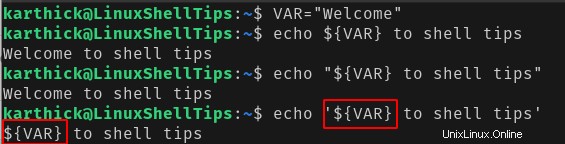
Contoh 4:Mengarahkan Output ke File
Anda dapat mengarahkan output ke file alih-alih mencetaknya di terminal menggunakan operator pengalihan ( > dan >> ).
$ echo " Writing to file redirect.txt " > redirect.txt $ echo " Appending to file redirect.txt " >> redirect.txt
- Menggunakan
>operator akan membuat file baru jika tidak ada dan menulis data dan jika file ada akan menimpa data. - Menggunakan
>>operator akan membuat file baru jika tidak ada dan menambahkan data jika file ada.
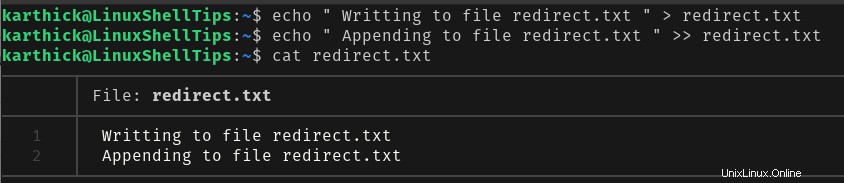
Contoh 5:Argumen yang Didukung
gema perintah mendukung tiga argumen.

Secara default saat Anda menjalankan echo perintah karakter baris baru secara otomatis ditambahkan di akhir. Jika Anda ingin menekan perilaku ini gunakan -n bendera.
$ echo -n "Love Linux And OpenSource"

Dengan menggunakan -E bendera, gema pernyataan akan memperlakukan semua karakter yang lolos dari garis miring terbalik sebagai teks biasa. Tidak wajib menggunakan -E tandai karena echo secara default tidak akan memperlakukan ini sebagai karakter khusus.
$ echo "\nLove Linux And OpenSource" $ echo -E "\nLove Linux And OpenSource"

Untuk menggunakan karakter yang lolos dari garis miring terbalik, Anda harus menggunakan -e bendera.
Contoh 6:Karakter yang Diloloskan
gema perintah mendukung karakter pelarian seperti baris baru, tab, tab vertikal, dan beberapa lainnya. Anda bisa mendapatkan daftar karakter yang didukung dari perintah bantuan.
$ help echo

Mari kita lihat karakter pelarian yang sering digunakan dalam aksi. Catatan Anda harus menggunakan -e argumen agar karakter pelarian apa pun menjadi efektif.
Karakter baris baru(\n) – Ini akan menjadi salah satu karakter melarikan diri yang umum digunakan. Saat Anda menggunakan \n itu akan menambah baris baru.
$ echo -e "\nWelcome to \nLinuxShellTips" Welcome to LinuxShellTips
Tab horizontal(\t) – Untuk membuat tab horizontal gunakan \t yang menambahkan satu tab dalam pernyataan Anda.
$ echo -e "\tWelcome to \tLinuxShellTips" Welcome to LinuxShellTips
Tab vertikal(\v) – Untuk membuat tab vertikal gunakan \v .
$ echo -e "\vWelcome \vto \vLinuxShellTips"
Welcome
to
LinuxShellTips
Carriage Return(\r) – Menghapus semua yang ada sebelum \r dan hanya mencetak setelah \r .
$ echo -e "Welcome to \r LinuxShellTips" LinuxShellTips
Menekan Output Lebih Lanjut(\c) – Carriage return menghapus semua yang datang sebelumnya dan \c akan menghapus semua yang muncul setelahnya.
$ echo -e "Welcome to \c LinuxShellTips" Welcome to
Jika Anda ingin memperlakukan karakter pelarian apa pun sebagai karakter normal, Anda dapat menggunakan \\ . Katakanlah Anda ingin \c untuk diperlakukan sebagai nilai normal maka gunakan \\ diikuti oleh karakter escape \c .
echo -e "Welcome to \\\c LinuxShellTips" Welcome to \c LinuxShellTips
Itu saja untuk artikel ini. Gema adalah perintah sederhana untuk digunakan dan sangat mudah dipelajari. Kami akan segera menyusul Anda dengan lebih banyak artikel terkait skrip shell.